ご利用ガイド Minecraft Java版ゲームテンプレートを使う
目次
Minecraftは箱庭世界で冒険や、建造物を作成する人気のゲームです。複数人が同じマップ上で同時にMinecraftをプレイ(マルチプレイ)するにはサーバーの用意が必要となります。
ConoHaではMinecraftサーバー Java版をインストール済みのゲームテンプレートを提供していますので、初期設定だけで簡単に使い始めることができます。
なお、Minecraftゲームテンプレートはメモリ1GB以上のプランでご利用が可能となっております。
- ※本テンプレートのご利用では、事前に Minecraft使用許諾契約書 に承諾していただく必要があります。
- ※Minecraft Java版のサーバーとなりますのでiOSやAndroidのMinecraftからは接続できません。
このはちゃんのキャラクタースキンも提供をしており、こちら からダウンロードできます。
スキンの設定方法は、こちら をご参照ください。
Minecraft Java版ゲームテンプレートのインストール方法
- [1]コントロールパネルへログインし、「GAME」を選択のうえ、「サーバー追加」をクリックします。

- [2]イメージタイプの「ゲーム」から「Minecraft Java版」を選択してサーバーを作成します。
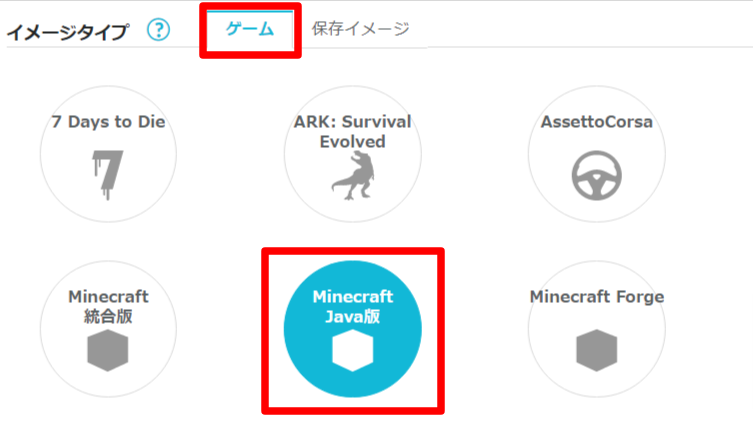
- [3]Minecraftの設定に際してサーバーのIPアドレスが必要になるので、作成したサーバーのIPアドレスを確認します。「GAME」を選択のうえ、左メニューの「サーバー」をクリックします。

- [4]サーバーリストから対象サーバーのIPアドレスを手元に控えます。

Minecraft Java版の設定方法
- ※Minecraftサーバーのバージョンと同バージョンのクライアントを起動してください。
- [1]Minecraftを起動し「Multiplayer」ボタンをクリックします。
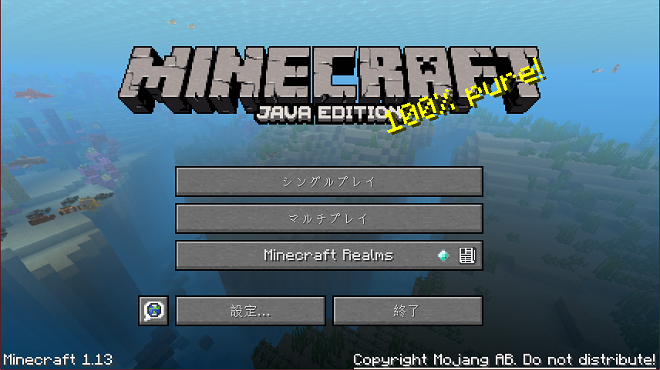
- [2]「Add Server」ボタンをクリックしサーバーの登録画面を開きます。
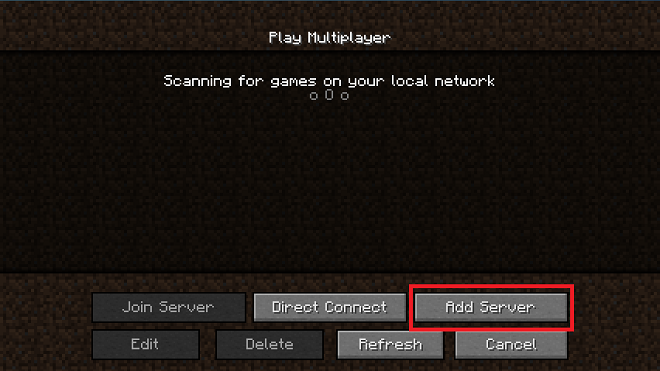
- [3]「Server Name」はサーバー一覧の画面に表示されるサーバー名となります。他にもサーバーを登録している場合は区別できる名前を入力します。「Server Address」には上記で確認したサーバーのIPアドレスを入力します。
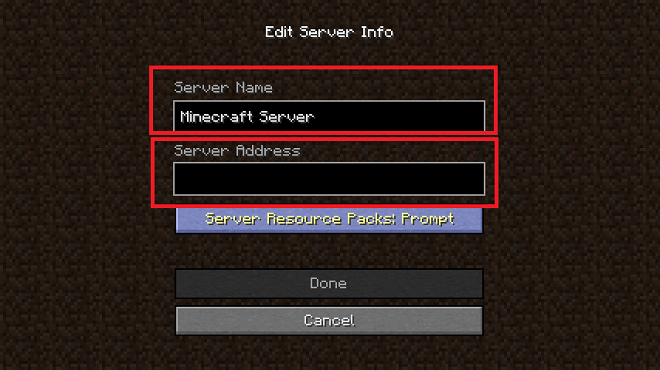
- [4]「Done」ボタンをクリックし、サーバーの登録は完了です。
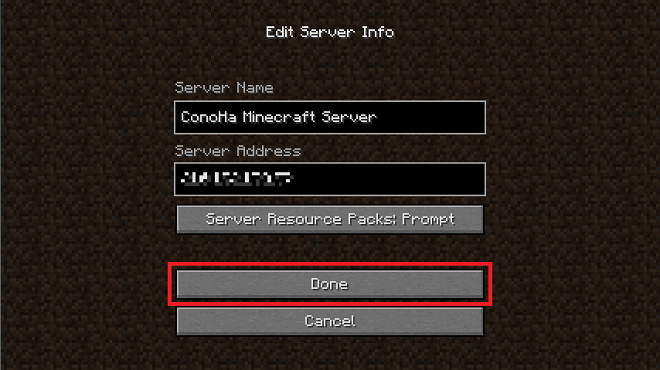
- [5]登録されたサーバーをクリックして選択し、左下の「Join Server」ボタンをクリックしてサーバーに入室します。
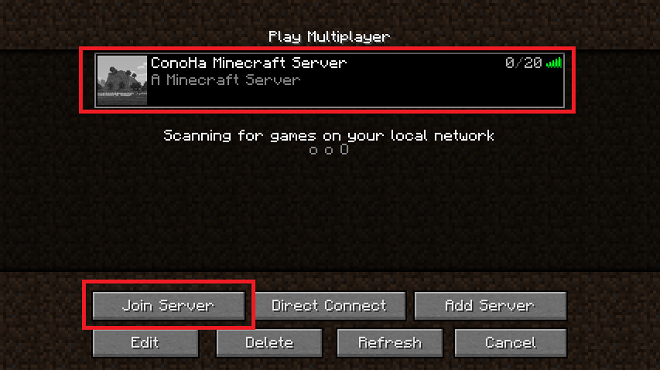
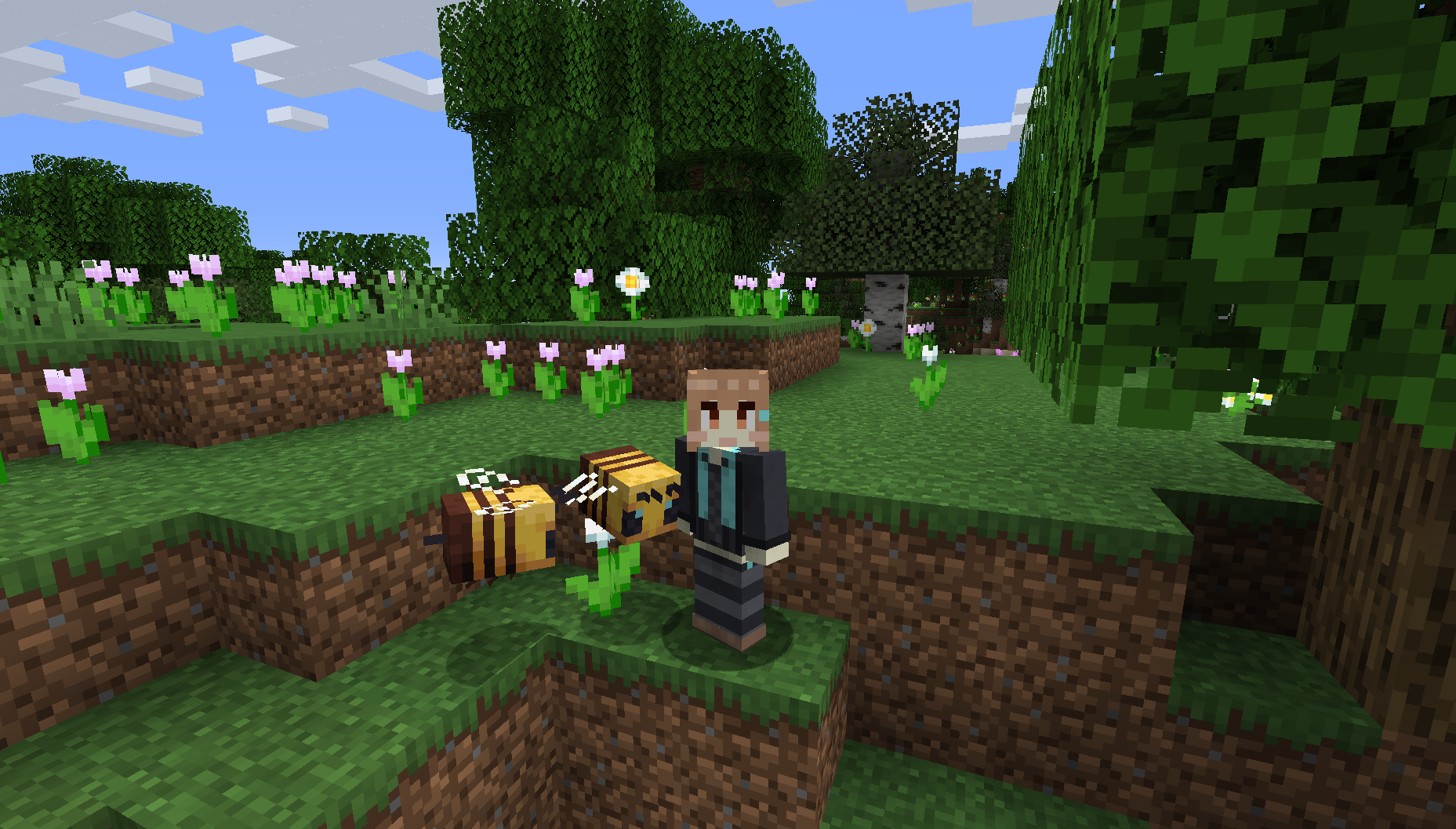
サーバーを初めて起動する際に初期マップが生成されるため、マップはサーバーごとに異なったものになります。
Minecraftサーバーの関連ファイルは、[/opt/minecraft_server]ディレクトリ内に設置されています。
SSHおよびSFTPの接続について
ConoHa for GAMEでは、セキュリティの観点から仮想ファイアウォールとして動作しているセキュリティグループにてゲームに必要なポート以外の通信は制限されています。
ゲームの設定ファイルの調整やゲームデータのアップロードをする際、SSHやSFTPにてサーバーへ接続する場合は、以下ページをご参考にSSH用のセキュリティグループの設定を追加してください。
本ガイドはConoHaにて提供しているMinecraftのゲームテンプレートで作成されたVPSの操作の一例であり、お客様の運用やポリシーによってその限りではございません。
お客様のご利用状況に応じて必要な設定や操作をおこなってください。
なお、本ガイドに掲載しておりますゲームの設定や情報につきましては、実際の仕様とサポートページの更新状況に差が出る場合がございますので、ご利用の際はお客様にてゲーム開発元やゲーム提供元の公式サイトやWikiなどで最新情報をご確認ください。
- 問題は解決できましたか?
-



